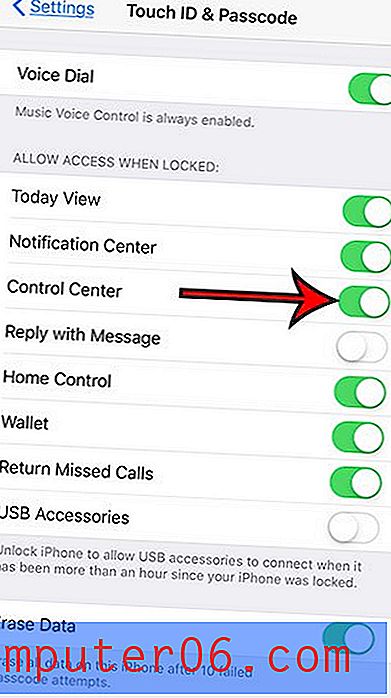Jak zamknąć aplikację na iPadzie
IPad bardzo dobrze zarządza aplikacjami, aby zmaksymalizować żywotność baterii i wydajność urządzenia. W przeciwieństwie do systemów operacyjnych z wieloma komputerami stacjonarnymi wiele osób nie będzie musiało ręcznie zamykać aplikacji ani zamykać aplikacji na iPadzie. Możesz po prostu dotknąć przycisku Początek pod ekranem iPada, a aplikacja zamknie się lub przejdzie w stan zawieszenia. Ale aplikacje mogą źle funkcjonować i zacząć działać niepoprawnie lub niepotrzebnie tracić żywotność baterii, co powoduje, że musisz nauczyć się, jak zamknąć aplikację na iPada. Na szczęście istnieje taka możliwość i możesz przewinąć w dół, aby postępować zgodnie z naszym przewodnikiem, aby dowiedzieć się, jak wymusić zamknięcie niereagującej aplikacji.
Wymuś zamknięcie aplikacji na iPadzie
Poniższy samouczek został napisany na iPadzie 2 z systemem operacyjnym iOS 7 w wersji. Jeśli masz iPada 2 lub nowszy model i nie zaktualizowałeś jeszcze wersji do iOS 7, możesz przeczytać ten artykuł, aby dowiedzieć się, jak to zrobić.
Poniższa metoda przeniesie Cię do ekranu, na którym wyświetlane są wszystkie ostatnio otwarte aplikacje. Nie każda aplikacja na tym ekranie działa lub jest zablokowana . Jeśli chcesz, możesz usunąć wszystkie te aplikacje, ale większość z nich jest prawdopodobnie zamknięta lub w stanie zawieszenia, którego Apple używa do wielozadaniowości aplikacji na iPadzie. Mając to na uwadze, wykonaj poniższe czynności, aby całkowicie zamknąć aplikację na iPadzie.
Krok 1: Stuknij dwukrotnie (szybko, dwa razy z rzędu) przycisk Początek pod ekranem iPada.

Krok 2: Znajdź aplikację, którą chcesz zamknąć.
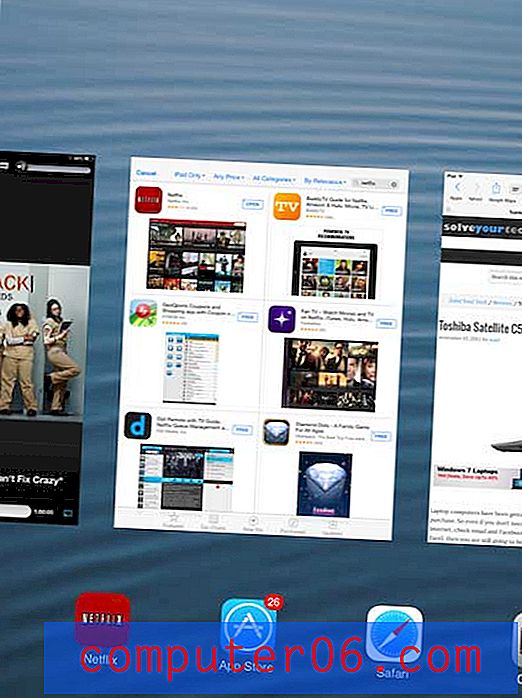
Krok 3: Przesuń obraz aplikacji w kierunku górnej części ekranu, aby go zamknąć.
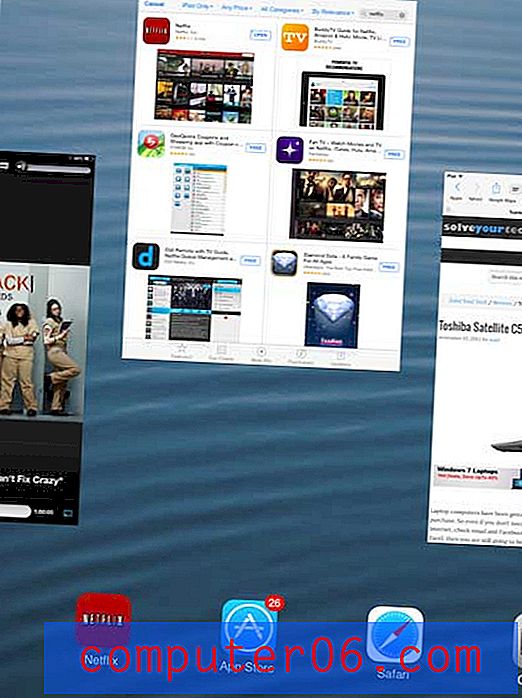
Możesz to powtórzyć dla dowolnej aplikacji, którą chcesz wymusić zamknięcie. Możesz nacisnąć przycisk Home pod ekranem, aby wyjść z tego widoku i powrócić do normalnego ekranu Home.
Czy masz konto Gmail, którym chcesz zarządzać na iPadzie? Dowiedz się, jak skonfigurować pocztę e-mail Gmaila na iPadzie.